删除Word中的横线有几种方法,以下是几种常见的操作方式:1. 使用撤销功能,直接按Ctrl + Z撤回;2. 通过格式设置删除,选中横线后选择“边框”选项进行设置;3. 修改段落边框,打开段落设置,去掉相应的边框。特别通过格式设置删除横线是一种较为常用且有效的方法,可以实现更灵活的编辑,用户可以需要调整文档的外观。
一、使用撤销功能
撤销功能是最简单直接的方法,尤其是在无意中插入了横线时。只需按下Ctrl + Z键,系统将自动撤回上一步操作,横线便会消失。这种方法适用于临时错误,操作迅速且无需复杂设置。
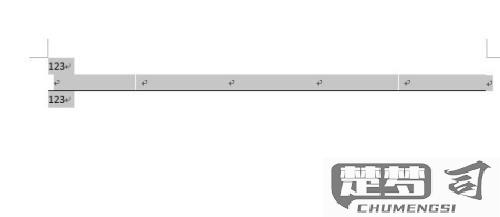
二、通过格式设置删除横线
选中带有横线的文本,点击“开始”选项卡中的“边框”图标,选择“无边框”即可删除横线。此方法适用于文本周围有边框或下划线的情况,可以帮助用户精确控制文字的格式。用户需若文本的底部有下划线效果,需在相应的字体设置中取消下划线。
三、修改段落边框
对于段落中的横线,可以通过段落设置来删除。选中段落,右键点击选择“段落”,在弹出的对话框中找到“边框”选项,选择“无”以去除所有边框。此方法适合于整段内容的格式调整,帮助用户一次性删除多条横线,提升文档的整洁性。
相关问答FAQs
问:如何快速删除Word文档中的所有横线?
答:可以使用“查找和替换”功能,按Ctrl + H打开对话框,在“查找内容”中输入横线的样式(如“——”),在“替换为”中留空,点击“全部替换”即可快速删除文档中的所有横线。
问:横线是在表格中,怎么删除?
答:在表格中,选中含有横线的单元格,右键点击选择“表格属性”,在“边框和底纹”中进行设置,选择“无边框”即可去除横线。
猜你感兴趣:
新办的手机号绑定不了银行卡
上一篇
oppo通话中第三方来电提醒
下一篇
